コンテキストこれはAndroid用の1つのプロジェクトに取り組んでいます。これはAndroid Marketaの最初のプロジェクトであるため、高価なバージョンの携帯電話を散財しないことを決定し、地元のGSMプロバイダーが1ペニー(15ドル)で良い手を貸してくれるため、予算のHuawei Sonic U8650を購入しました。 オンボードAndroid 2.3.5。これは開発にとっても悪くありません。 そうでなければ、コミュニケーターはまあまあです、インターネットはレビューでいっぱいです。
問題の本質一般に、カメラから録画を開始するときに問題が発生しました。 私の意見では、Eclipse
は少しだらしなく、少し湿ってい
たので(しかしこれは私の純粋な意見であり、Visual Studioでの長い経験は私に影響します)、エラーの記録がクラッシュし始めた理由を理解するためにログの方向を見なければなりませんでした。 しかし... ... LogCat-eで、「ログデバイス '/ dev / log / main'を開くことができません:そのようなファイルまたはディレクトリはありません」だけを見ました。 カットの下には多くの図面がありますので、多くの文字を習得する必要はありません。
解決策まあ、少しグーグルで、私は基本的にこの問題の解決策がカーネル上でタンバリンと踊ることにあることに気づきました。 ただし、HUAWEIモデルには興味深い電話番号があります(Huawei-aフォーラムにはregが必要です)
*#*#2846579#*#* -主なことは、ほぼすべてのHuaweiモデルに適合することです。
入力すると、蜂蜜がたくさんあるサービスメニューに落ちます。 現在、Logに興味があるので、詳しく見ていきましょう。 以下に、ログを有効にするための段階的な手順を含むコードを入力した後、メニュー画像を設定します。
手順1-コードの入力後のメニュー-[プロジェクトメニュー]を選択します
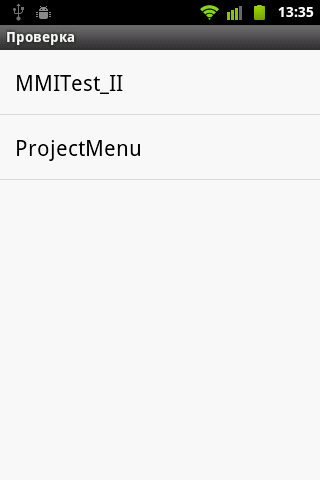
ステップ2-背景設定の選択
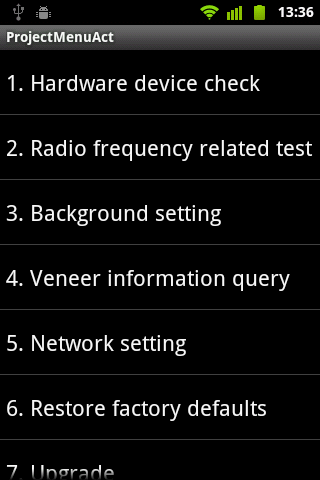
ステップ3-ログ設定を選択-ログを開始し、ログのレベルを調整します。
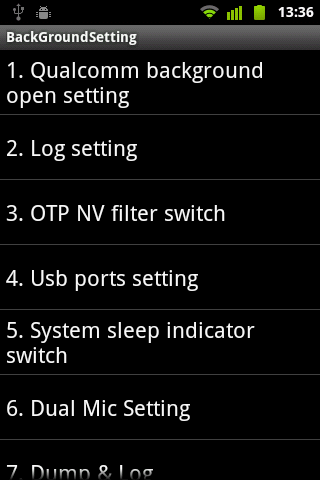
ステップ4-ダンプとログの選択-追加設定を選択します

コードが見つかりました:
http://pzieye.centelia.net/blaze/viewtopic.php?pid=124#p124